


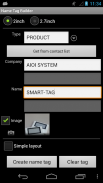




Name Tag Builder

وصف لـName Tag Builder
يسمح لك Name Tag Builder باستخدام البطاقة الذكية كعلامة قابلة لإعادة الكتابة. أدخل اسمك واسم شركتك ، والتقط صوراً باستخدام كاميرا جهازك.
البيئة المطلوبة:
* نظام التشغيل أندرويد 4.0 أو الأحدث
* محطة تدعم تقنية NFC أو محطة تعمل بنظام Osaifu Keitai (محفظة متنقلة)
يمكن تثبيت * marblePORT الإصدار 1.3 (تطبيق Smart Tag communication) مجانًا من خلال التنزيل من Google Play.
* البطاقة الذكية SC1029L / ST1020 / ST1027 (منتج من شركة AIOI Systems Co.)
العناصر التي تظهر على البطاقة الذكية:
* النوع (الموظفون ، الموظفين ، إلخ)
* اسم الشركة
* اسم
* صورة (اختياري)
* التاريخ والوقت الذي تم إنشاؤه
كيف تستعمل:
* إنشاء علامة
(1) حدد حجم العرض.
(2) أدخل "الكتابة" أو اختر من القائمة.
(3) أدخل "اسم الشركة" و "الاسم".
انقر على أيقونة الكاميرا لالتقاط صورة. تأكد من أن الوجه داخل الإطار. المس الشاشة لالتقاط صورة.
(4) أخيرًا ، عند الضغط على زر "إنشاء علامة اسم" ، تظهر شاشة "المس SMART-TAG" للمس. ثم المس البطاقة الذكية مع الجهاز. عند الانتهاء ، سيتم عرض "تم".
* حذف علامة
(1) اضغط على زر "مسح العلامة" ، ثم سيتم عرض شاشة "المس SMART-TAG". بعد ذلك ، المس البطاقة الذكية مع الجهاز. عندما يتم عرض "تم" ، حرر. إذا كنت ترغب في مسح البطاقة الذكية الأخرى ، فالمس واحدًا تلو الآخر ، وسيتم مسحها.
(2) أخيرًا ، عندما تلمس زر الإرجاع الخاص بالجهاز أو السهم الموجود في الركن الأيسر من الشاشة ، فإنك تعود إلى الشاشة الأصلية.
* سجل وحذف "النوع"
يمكنك تسجيل "النوع" بالضغط على زر القائمة من المحطة واختيار قائمة "نوع التسجيل".
يمكنك حذف النوع الذي تم تسجيله عن طريق اختيار "Remove type".
آخر:
* إذا لم يكن الاسم أو اسم الشركة في المكان ، فقم بإزالة علامة الاختيار عن طريق "صورة". لن يتم عرض الصورة وسيكون هناك مساحة أكبر.
* إذا قمت بتحديد "التصميم البسيط" لإنشاء علامة ، فسيكون التنسيق هو اسم الشركة واسمها فقط. سيتم عرض اسم موسع.
* تمكين التبديل من القائمة الاختيارية إلى الكاميرا التي تريدها إذا تم توفير كاميرات متعددة.
يرجى الرجوع إلى عنوان URL على البطاقة الذكية:
https://aioismarttag.com/

























